wps表格批注怎么显示
为增强表格易读性,有时需添加批注;以下是WPS表格中插入和查看批注的步骤详解,期待对您有实用价值。
1、 第一步:打开一个需要添加批注的wps表格。
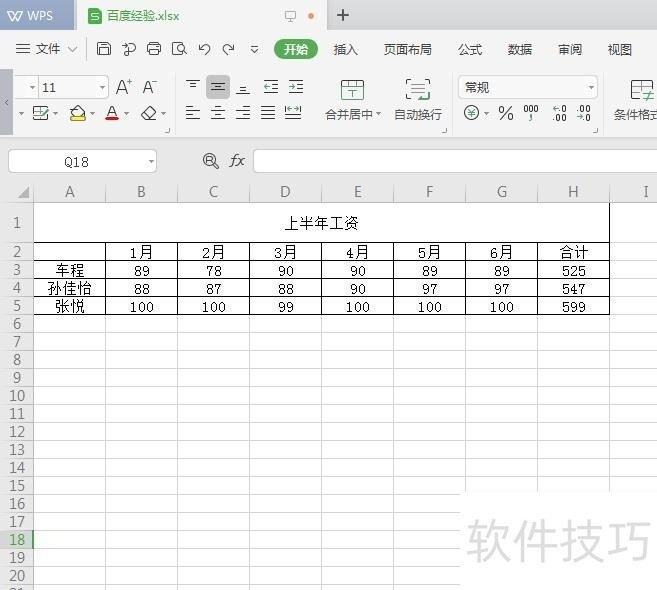
2、 第激称裹二步:选中需要添加批注的单元格,单击鼠标右键选择“插入批注”。
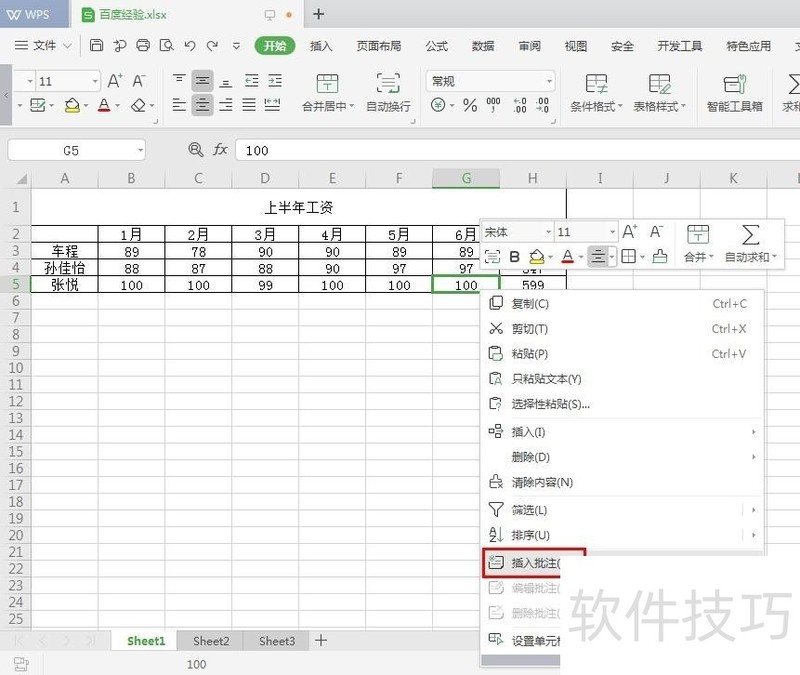
3、 第三步:如下图所示,出现批注输入框,可以根据自己的需要更耕墨改批注添加人。
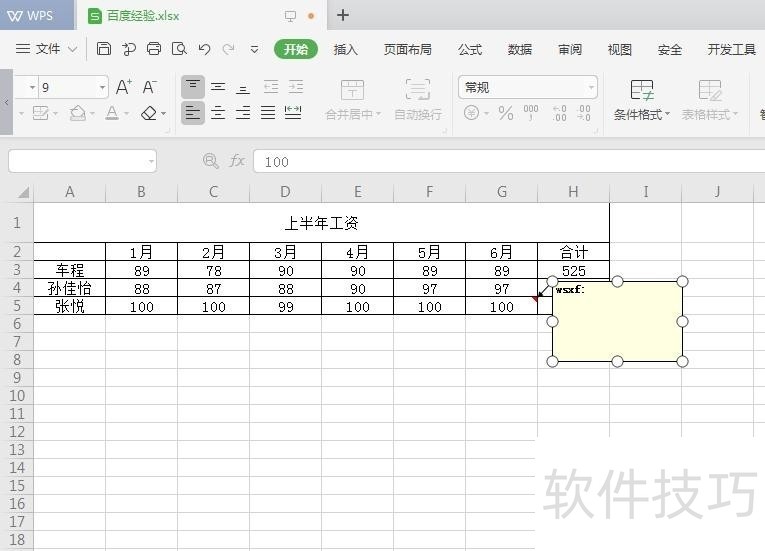
4、 第四步:在批注输入框中,输入要添加的内容。
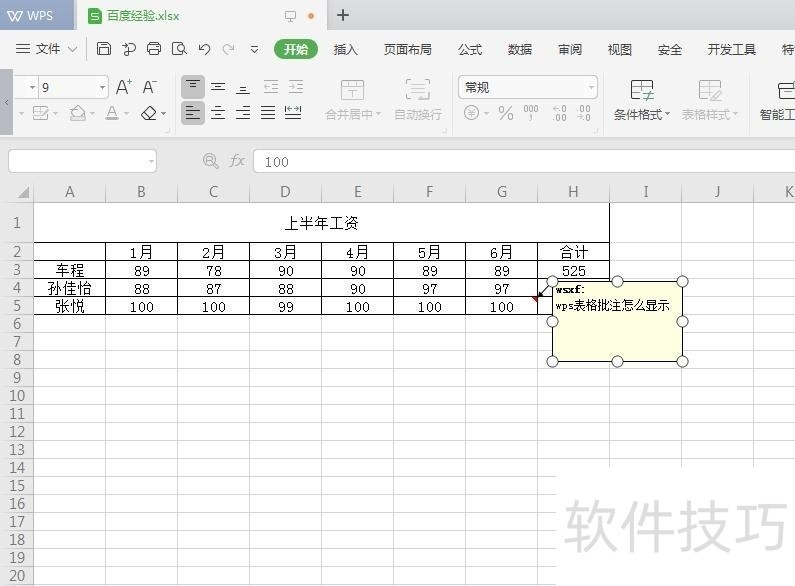
5、 第五步:如下图所示,批宋驼注添加完成,单元格右上角会显示红色小三角。
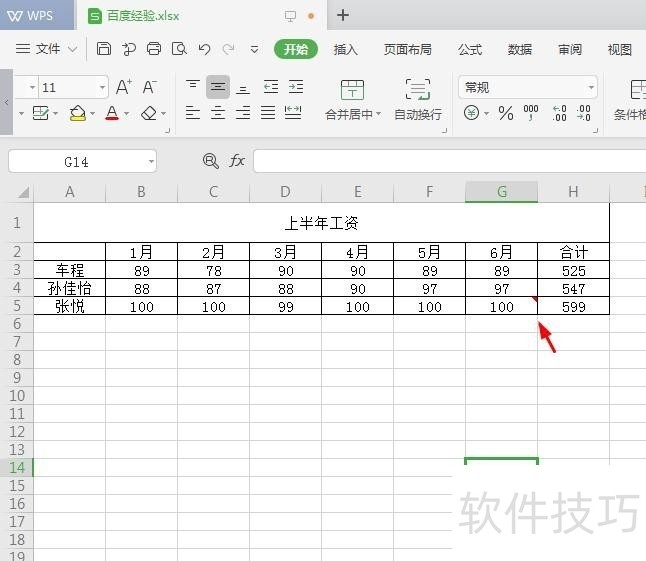
文章标题:wps表格批注怎么显示
文章链接://m.i-boarding.com/jiqiao/202139.html
为给用户提供更多有价值信息,ZOL下载站整理发布,如果有侵权请联系删除,转载请保留出处。
- 上一问:手机WPS怎么进行ip地址查询
- 下一问:WPS如何屏蔽广告
相关软件推荐
其他类似技巧
- 2024-08-15 16:53:02如何用WPS截图取字?
- 2024-08-15 16:51:02wps表格如何不显示虚线,只显示已设置的线条
- 2024-08-15 16:48:02Wps2019怎么在文档中插入两个并排的表格
- 2024-08-15 16:45:02如何快速比较不同区域的数值?
- 2024-08-15 16:44:02如何用wps画出 黑胶带的图片效果?
- 2024-08-15 16:42:02wps如何设置粗体、斜体和下划线?
- 2024-08-15 16:40:02wps演示中怎样制作重点流程图
- 2024-08-15 16:39:01怎样在wps文字中插入本机电脑里的图片
- 2024-08-15 16:38:02wps思维导图怎么更改节点边框颜色?
- 2024-08-15 16:35:02怎么用WPS图片工具提取图片中的文字?
金山WPS Office软件简介
WPS大大增强用户易用性,供用户根据特定的需求选择使用,并给第三方的插件开发提供便利。ZOL提供wps官方下载免费完整版。软件特性:办公, 由此开始新增首页, 方便您找到常用的办公软件和服务。需要到”WPS云文档”找文件? 不用打开资源管理器, 直接在 WPS 首页里打开就行。当然也少不了最近使用的各类文档和各种工作状...详细介绍?









